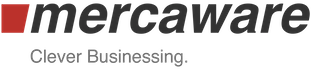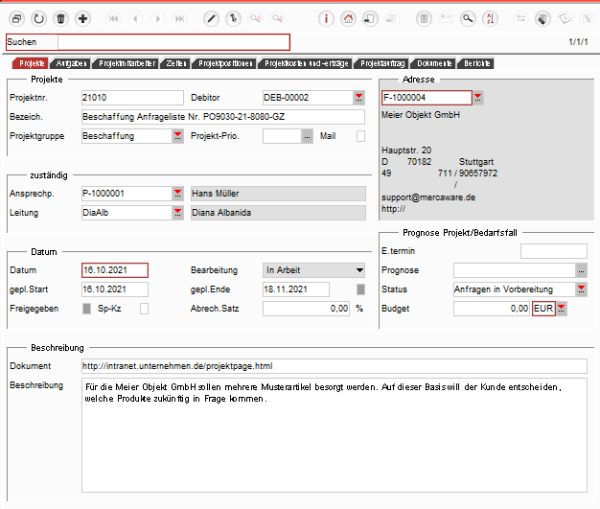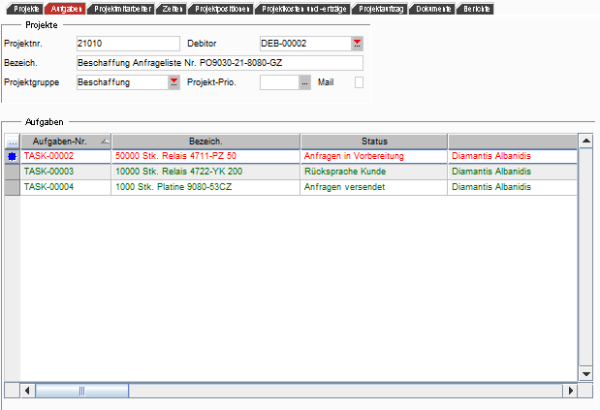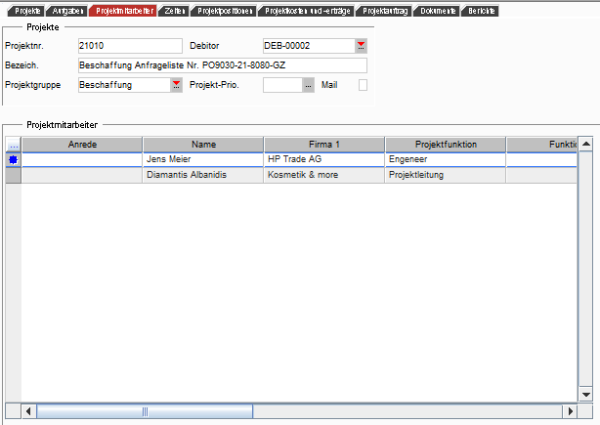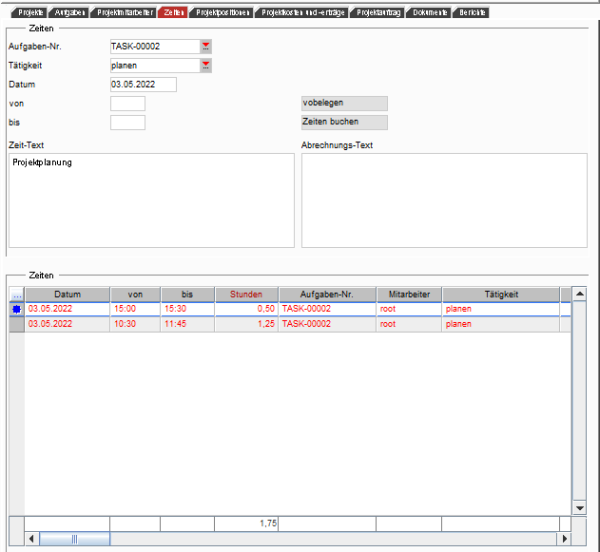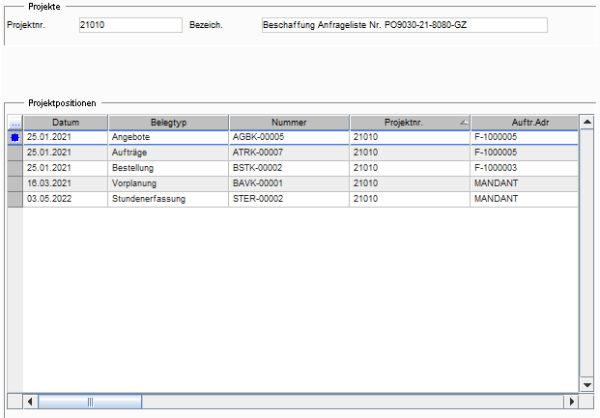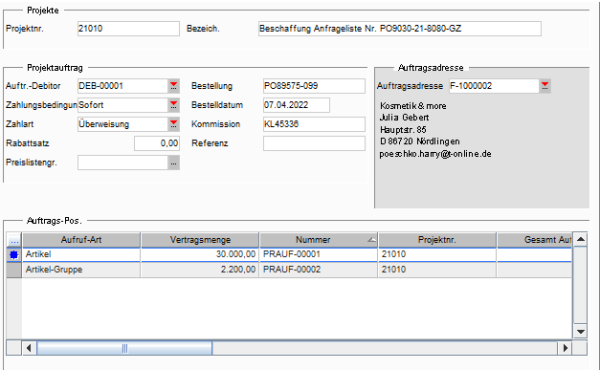Inhaltsverzeichnis
Projekte
Ein Projekt ist ein in unserem Sinne ist ein Vorhaben, das im Betrieb durchgeführt wird, um ein Ziel zu erreichen. Zum Erreichen dieses Projektziels sind eine oder mehrere Aufgaben zu erledigen, die Ressourcen, wie Zeit und Material verbrauchen. Inwiefern eine zeitliche Begrenzung vorhanden sein muss, ist von der Art des Projektes abhängig. Hinsichtlich der Planbarkeit ist es jedoch ratsam einen Projektzeitraum festzulegen.
Felder im Screen Projekte
Projektnummer
Die Projektnummer muss eindeutig sein. Wenn das Feld beim Speichern leer ist, wird eine fortlaufende Nummer aus dem Nummernkreis vergeben. Die Nummer wird in den anderen Vorgängen, wie z.B. Aufträge, Zeiten oder Produktionsvorgängen angezeigt. Deshalb kann die Projektnummer sprechend formuliert werden.
Debitor und Adresse
Falls es sich um ein Kundenprojekt handelt, ist hier der Kunde einzutragen. Das Feld kann bei internen Projekten frei gelassen werden. Sobald ein Debitor ausgewählt wurde, wird die Debitorenadresse angezeigt. Diese können Sie aber ändern. Somit kann sich das Projekt auf eine vom Kunden abweichende Adresse beziehen. Wenn kein Debitor angegeben wurde, wählen Sie bitte eine Adresse aus, da die Projektadresse eine Pflichtangabe ist.
Bezeichnung
Tragen Sie hier die Bezeichnung des Projektes ein.
Projektgruppe
Mit der Projektgruppe kategorisieren Sie das Projekt. Zudem wird über die Projektgruppe bestimmt, welche Status verwendet werden können.
Projektpriorität
Wählen Sie hier aus, mit welcher Priorität das Projekt bearbeitet werden soll.
Kennzeichen Mail
Wenn dieses Kennzeichen aktiv ist, ist es möglich, den Ansprechpartner manuell oder automatisch per E-Mail zu informieren, wenn sich Änderungen im Projekt ergeben haben.
Ansprechpartner
Tragen Sie hier die Adresse des Ansprechpartners ein. Rechts neben der Adresse wir der Name des Ansprechpartners angezeigt. Der Vorname und Nachname wird aus den gleichnamigen Feldern aus der Personenadresse übernommen. Wenn Sie eine Firmenadresse als Ansprechpartner verwenden, bleibt das Feld leer.
Leitung
Wählen Sie hier den Benutzer aus, der im Unternehmen das Projekt leitet. Die Kurzbezeichnung im Benutzerstammsatz wird in das Feld rechts daneben übernommen.
Datum
Das Datum wird mit dem Tagesdatum vorbelegt, kann aber geändert werden.
geplanter Start
Hier können Sie das Startdatum des Projekts eintragen
geplantes Ende
Das geplante Ende wird automatisch berechnet. Hierbei werden die Projekttage zum Datum hinzu addiert. Die Projekttage können in drei verschiedenen Tabellen eingetragen werden. Sie werden mit folgender Reihenfolge durchlaufen:
- Bearbeitungstage in der Tabelle Projektmitarbeiter
- Bearbeitungstage im Benutzerstamm
- Bearbeitungstage im Mandant
Wenn überall dort keine Tage eingetragen wurden, wird das geplante Ende dem Datum gleichgesetzt.
Bearbeitungsstatus
Der Bearbeitungsstatus wird vom Projektstatus übertragen. Dort ist hinterlegt welcher Bearbeitungsstatus gesetzt werden soll, nachdem ein bestimmter Projektstatus ausgewählt wurde.
Abrechnungssatz
Der Abrechnungssatz bestimmt die Höhe des Rabattsatzes, wenn z.B. Zeiten, die in Aufgaben erfasst wurden, in Aufträge übernommen werden. Wenn der Abrechnungssatz 100% beträgt, erfolgt keine Rabattierung, wenn der Abrechnungssatz auf 85% gesetzt wurde, werden 15% Rabatt gewährt. Bei einem Abrechnungssatz von 0% wird der Zeiterfassungssatz zwar in den Kundenauftrag übernommen, jedoch mit 100% rabattiert. Der Abrechnungssatz von 0% ist folglich anzuwenden, wenn es sich um kostenfreie Leistungen handelt.
E-Termin
Es existiert zwar bereits ein Enddatum für das Projekt. Dennoch kann bei Projekten der offizielle Endtermin vom tatsächlichen Endtermin abweichen. Sie können in diesem Feld optional einen abweichenden offiziellen Endtermin eintragen.
Prognose
Wählen Sie hier die Prognose aus.
Status
Der Status zeigt den Fortschritt des Projekts. Durch den Projektstatus wird der Bearbeitungsstatus beeinflusst.
Budget
Hier können Sie das Budget für das Projekt eintragen.
Dokument
Tragen Sie hier den Link zu einer Website oder einem Onlinedokument ein.
Beschreibung
Hier können Sie eine detaillierte Projektbeschreibung erfassen.
Felder im Screen Aufgaben
In dem Fenster im unteren Teil werden die Aufgaben aufgelistet, die diesem Projekt zuzuordnen sind. Mit Doppelklick können Sie in die Aufgaben verzweigen, um neue Aufgaben anzulegen oder Details bestehender Aufgaben einzusehen.
Felder im Screen Projektmitarbeiter
In diesem Screen werden die Mitarbeiter aufgelistet, die diesem Projekt zugeordnet wurden. Nur die aufgelisteten Benutzer können das Projekt bearbeiten.
Felder im Screen Zeiten
In diesem Screen werden die Zeiten aufgelistet, die von den Projektmitarbeitern zu diesem Projekt erfasst wurden. Zeiten können über Aufgaben oder Projekte erfasst werden.
Felder im Screen Projektpositionen
In diesem Screen werden die Projektpositionen aufgelistet. Projektpositionen sind alle Vorgänge, die sich auf dieses Projekt beziehen, wie z.B. Aufträge, Bestellungen, Zeiterfassungen, Produktionsvorgänge